
Zdarzają się sytuacje, gdy użytkownik nieoczekiwanie odkrywa, że pulpit komputera jest odwrócony do góry nogami lub pod pewnym kątem. Dzieje się tak, gdy właściciel komputera lub jego gospodarstwo domowe przypadkowo aktywuje funkcję wbudowaną w system operacyjny.
Jest przeznaczony dla wygody pracy dla osób z niektórych zawodów, takich jak graficy i inni, którzy muszą oglądać ten sam obraz pod różnymi kątami jednocześnie na wielu monitorach. Zwykły użytkownik ta funkcja może być również przydatna, dlatego poniżej opisano szczegółowo, jak włączyć ekran w systemie Windows 10.
We wcześniejszych wersjach pulpit był odwracany niemal natychmiast, naciskając Ctrl + Alt + strzałki (w którym kierunku wskazuje strzałka, ekran przyjmie tę pozycję). W najnowszej edycji „tuziny” skróty przestały działać, teraz nie można włączyć ekranu na komputerze za pomocą klawiatury. Co jest smutne, ale nie krytyczne, ponieważ istnieje kilka prostszych sposobów na uzyskanie tego, czego chcesz..
Spis treści- Włącz parametry systemowe
- Wdróż za pomocą programu karty graficznej
- Wdróż za pomocą iRotate
- Jak naprawić, jeśli poprzednie metody nie działały
Włącz parametry systemowe
Najbardziej rozsądnym sposobem jest odwołanie się do „Ustawień systemu”, za pomocą których kontrolowanych jest większość funkcji komputera.
Istnieją dwie opcje ujawnienia pożądanego mistrza:
1. Standard - Win + I lub „Start” + ikona koła zębatego, następnie sekcja „System”, podsekcja „Wyświetlanie”.
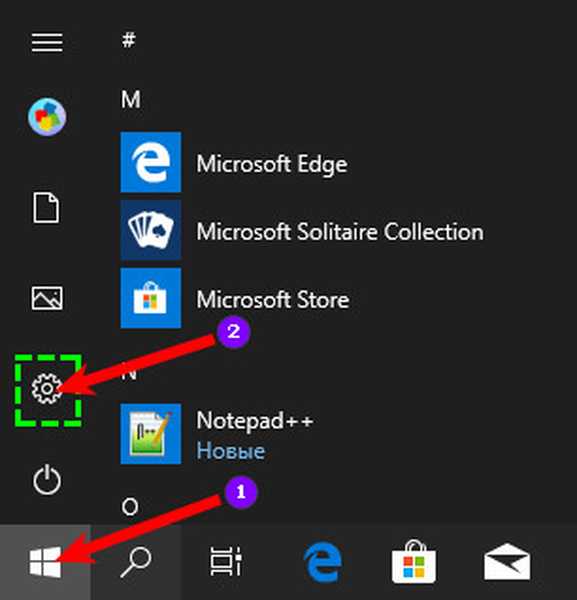
2. Szybkie - kliknij prawym przyciskiem myszy na pulpicie wolne od skrótów i wybierz „Ustawienia ekranu” z wyświetlonego menu.
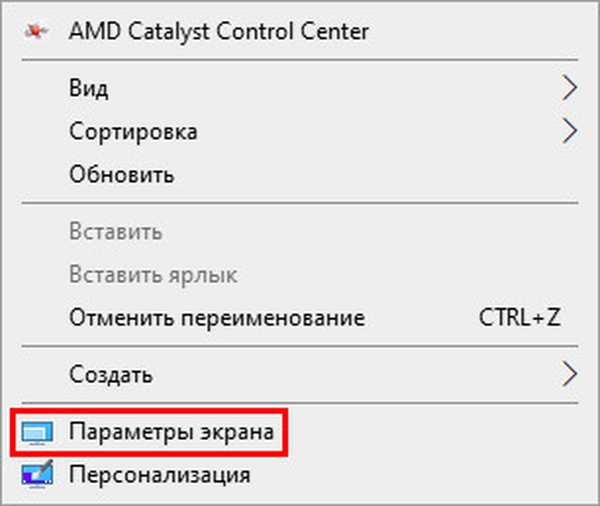
Przechodząc do kreatora, aby ustawić ekran w żądanej pozycji, należy:
1. Znajdź narzędzie „Display Orientation” znajdujące się pod ustawieniem rozdzielczości w prawej części okna kreatora.
2. Korzystając z listy rozwijanej, ustaw wartość na „Pozioma”, co przywróci pulpit do znanej postaci.
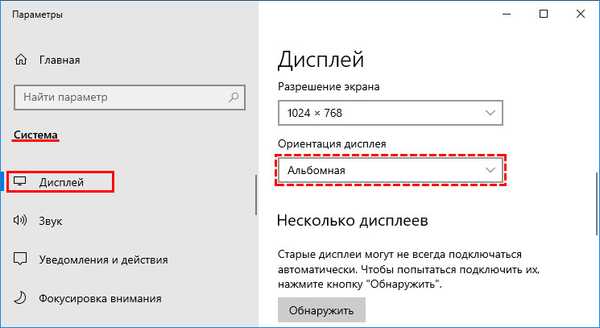
Więcej opcji cofania, które mogą się przydać czasami:
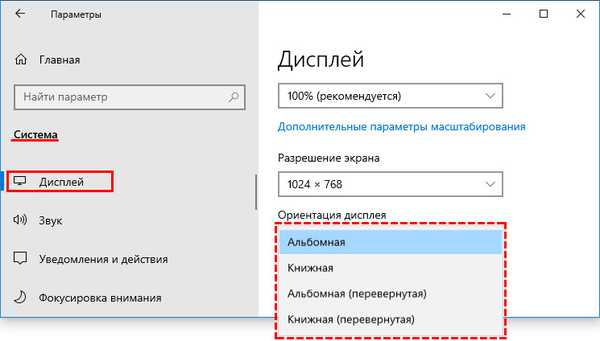
1. Odwrócony album jest dokładnie taki „do góry nogami” (180-stopniowe odwrócenie).
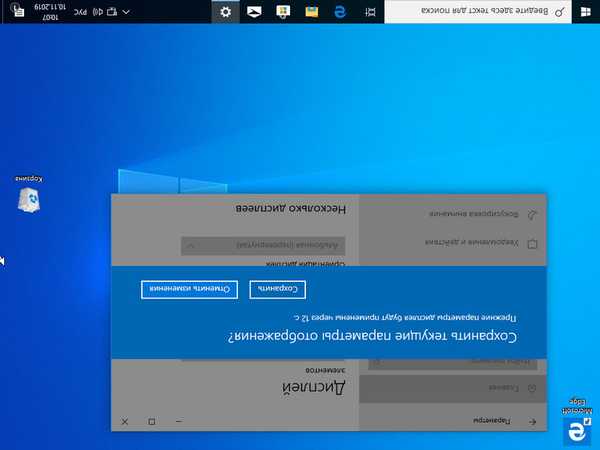
2. Książka standardowa lub odwrócona - ustawienie na boki (90 stopni w prawo lub w lewo).
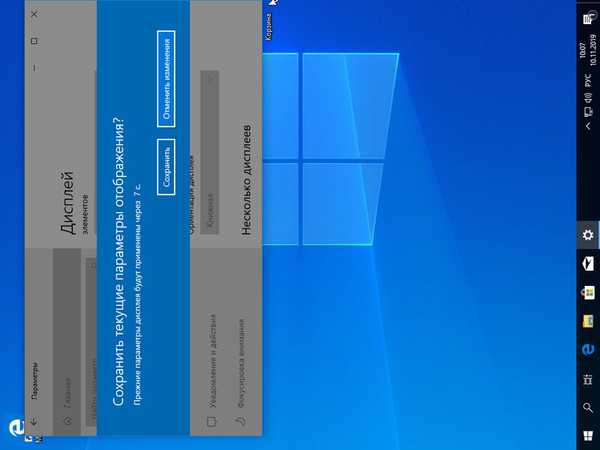
Wdróż za pomocą programu karty graficznej
Te same ustawienia są dostępne za pośrednictwem narzędzia do zarządzania kartą wideo zainstalowaną na komputerze..
W przypadku Nvidii:
- Należy kliknąć pulpit prawym przyciskiem myszy, aby wywołać menu kontekstowe;
- Wybierz w nim pozycję „Panel sterowania Nvidia”;
- W oknie narzędzia, które zostanie otwarte, przejdź do zakładki „Wyświetlanie”;
- Przejdź do narzędzia „Wyświetl obrót”, również wybierając żądaną orientację z rozwijanej listy lub używając specjalnych strzałek do obracania znajdujących się w pobliżu;
- Zastosuj zmiany, klikając odpowiedni przycisk w dolnej części okna.
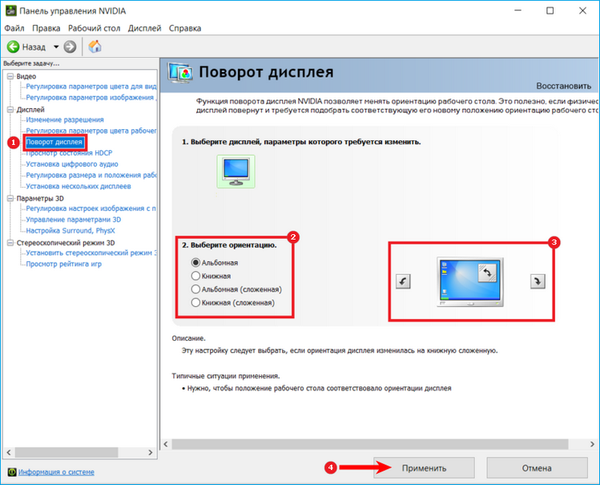
W przypadku Radeon:
- Wywołaj to samo menu, wybierz tylko ATI Control Center (lub AMD Catalyst Control Center, to samo);
- W lewej części narzędzia, które się otworzy, otwórz zawartość „Ogólnych zadań wyświetlania”;
- Wybierając odpowiedni element, przejdź do klapki ekranu, która odbywa się w prawej części okna.
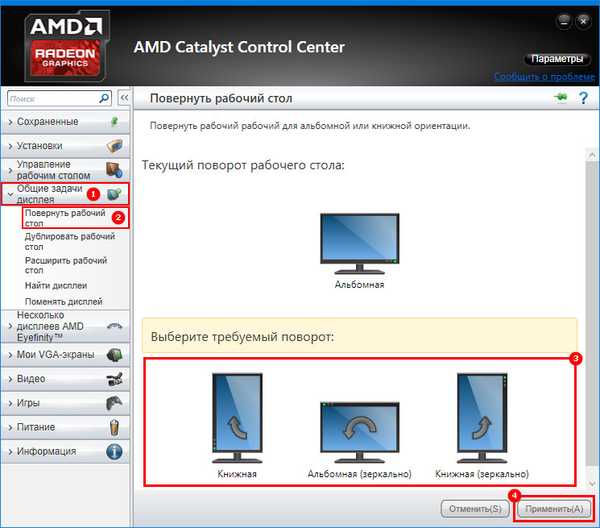
Jeśli nie ma elementu odpowiedzialnego za przełączanie pulpitu, jest to jedna z nowoczesnych modyfikacji karty graficznej, której twórcy uznali za niepotrzebne ładowanie swojego produktu funkcją dostępną w systemie operacyjnym. W takim przypadku możesz przejść do zakładki „Wyświetlanie” i przejść do narzędzia „Umieść wyświetlanie”, aby przenieść narzędzie do kreatora „Ustawienia ekranu” rozważanego na samym początku artykułu..
Wdróż za pomocą iRotate
Jeśli musisz często przerzucać ekran, najlepiej kilkoma kliknięciami, warto wcześniej zainstalować mały, ale bardzo wygodny program iRotate na komputerze. Pobierz tutaj - https://www.entechtaiwan.com/util/irotate.shtm
Po pobraniu i zainstalowaniu przy użyciu standardowego instalatora, w którym musisz się zgodzić ze wszystkim i zaakceptować warunki licencji, na pasku zadań (obok zegara) pojawi się ikona w postaci niebieskiego obróconego prostokąta. Naciśnięcie go spowoduje otwarcie menu funkcjonalnego programu z listą możliwych opcji obracania ekranu i wskazaniem dla nich klawiszy skrótu.
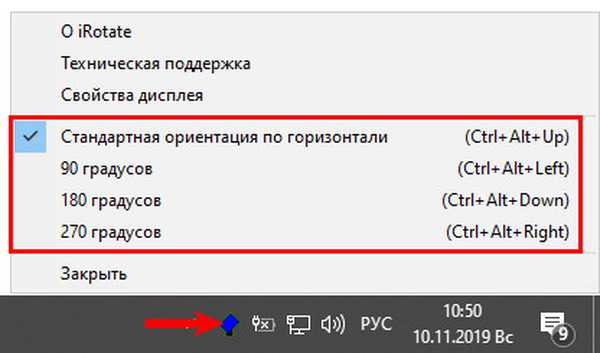
Jak naprawić, jeśli poprzednie metody nie działały
Jeśli wszystkie wypróbowane i przetestowane działania nie powiodły się, należy spróbować zaktualizować sterowniki zainstalowanej karty graficznej, wykonując następujące czynności:
1. Musisz wejść do „Menedżera urządzeń”, dla którego powinieneś wpisać tę frazę w linii „Start”. Możesz także wywołać okno „Uruchom”, naciskając Win + R i wpisując w polu devmgmt.msc.
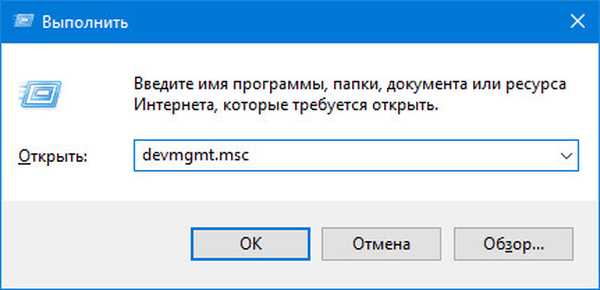
2. Rozwiń zawartość sekcji „Adaptery wideo”.
3. Kliknij prawym przyciskiem myszy używany sprzęt..
4. Rozpocznij aktualizację, wybierając odpowiedni element z menu (zazwyczaj najwyższy).
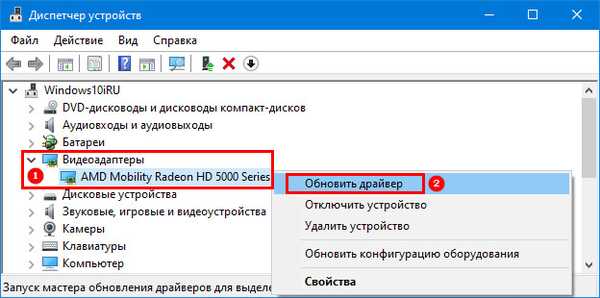
5. Z proponowanych opcji wybierz „Automatyczne wyszukiwanie”, w którym system Windows wyszuka aktualizacje zarówno na komputerze, jak i w Internecie.
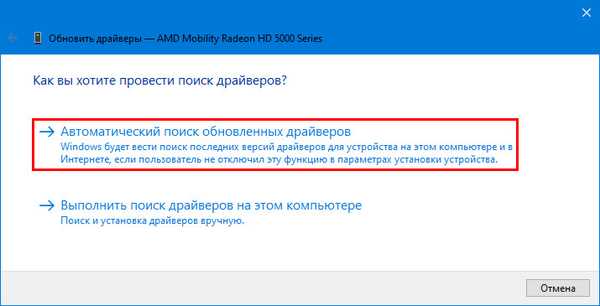
Aby wszystkie zmiany stały się odpowiednie i zaczęły działać, zaleca się ponowne uruchomienie komputera po aktualizacji.











